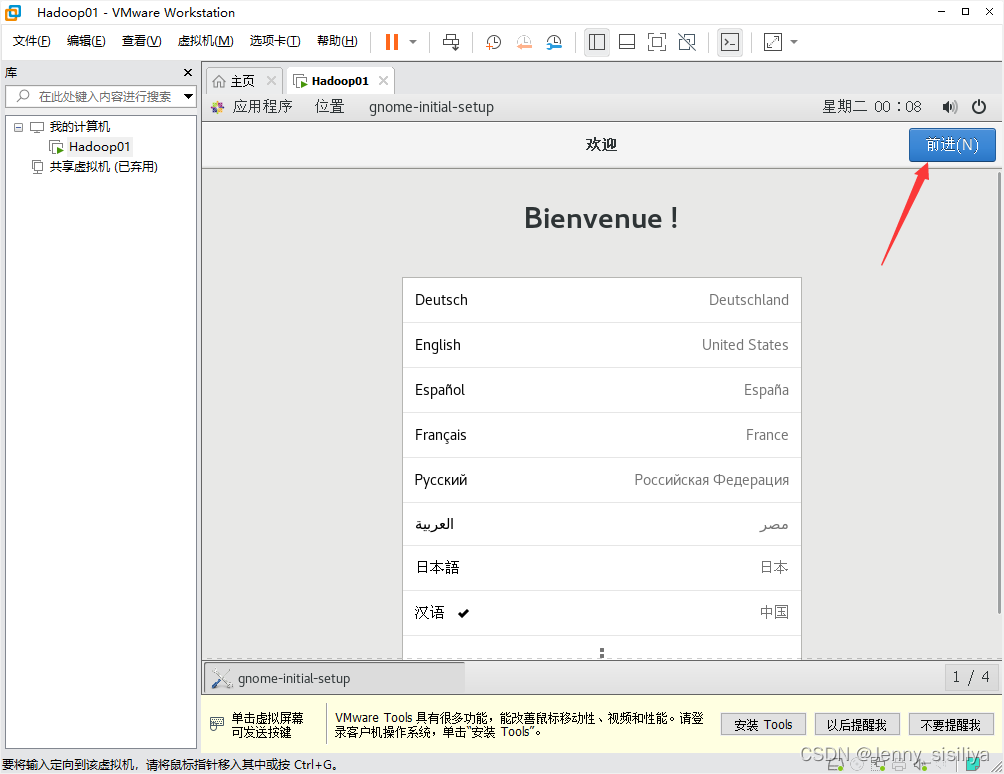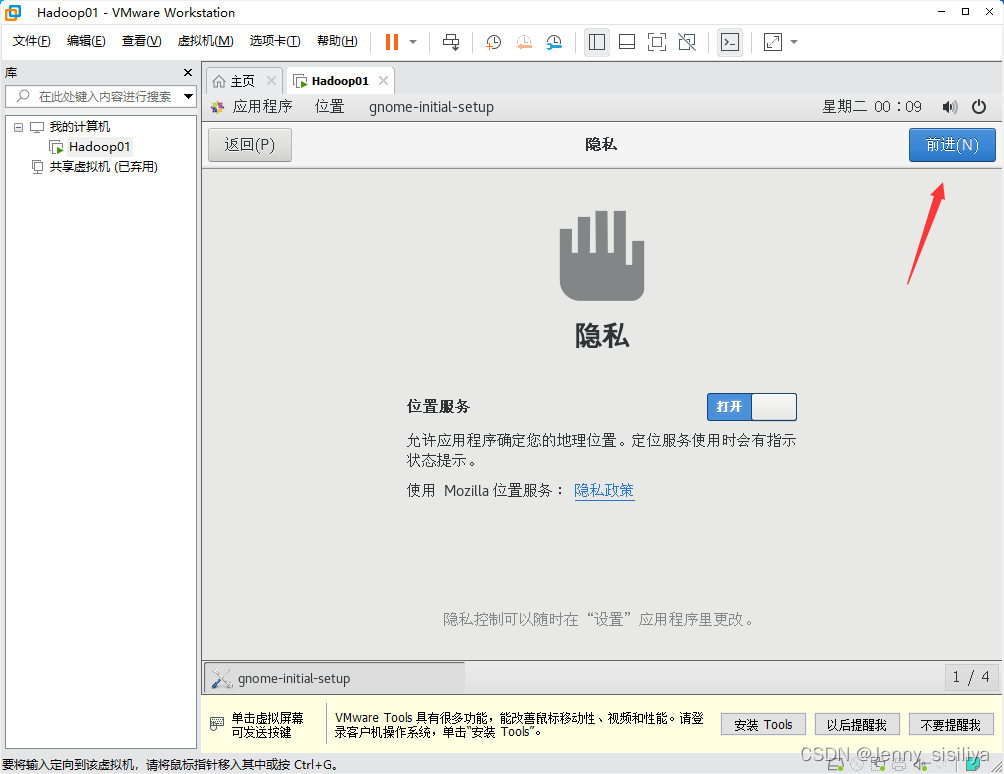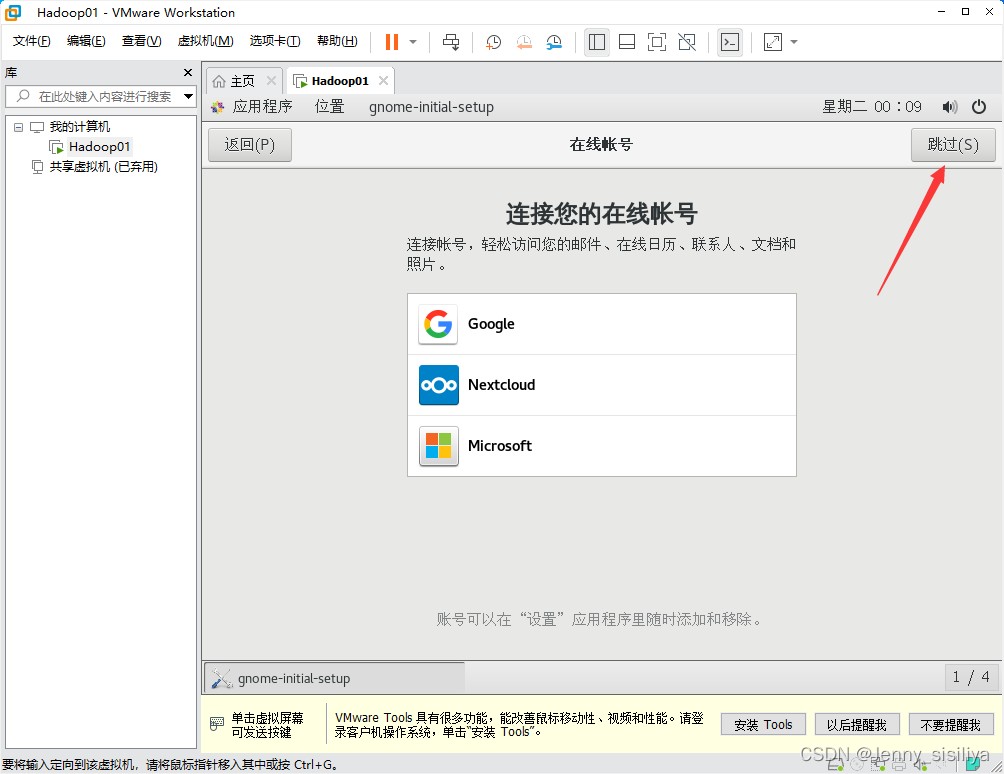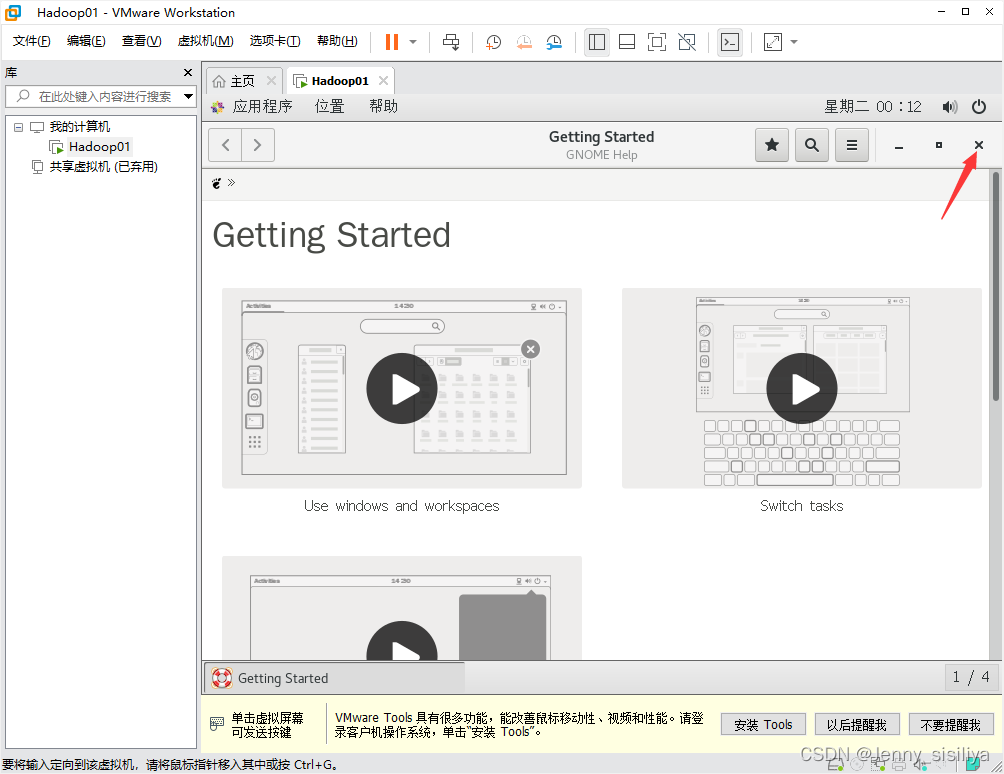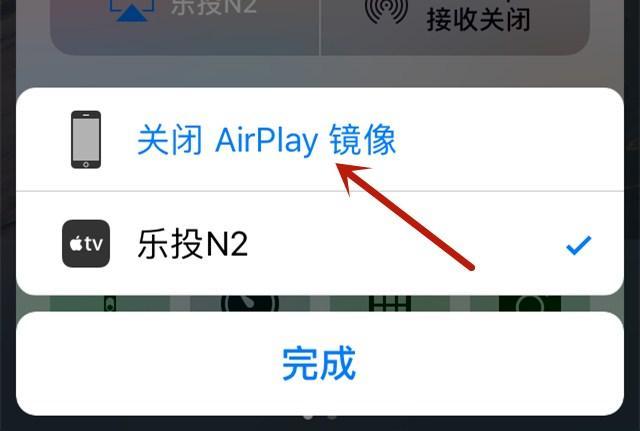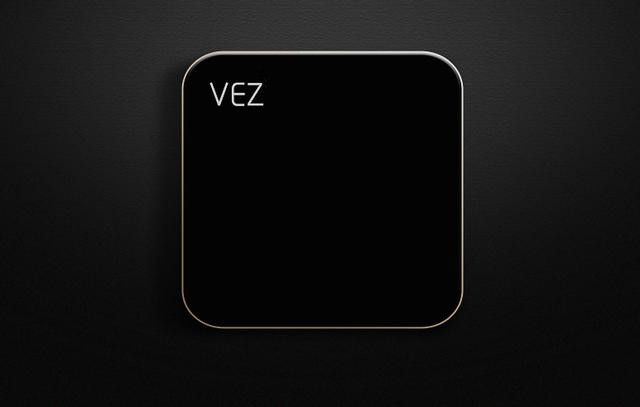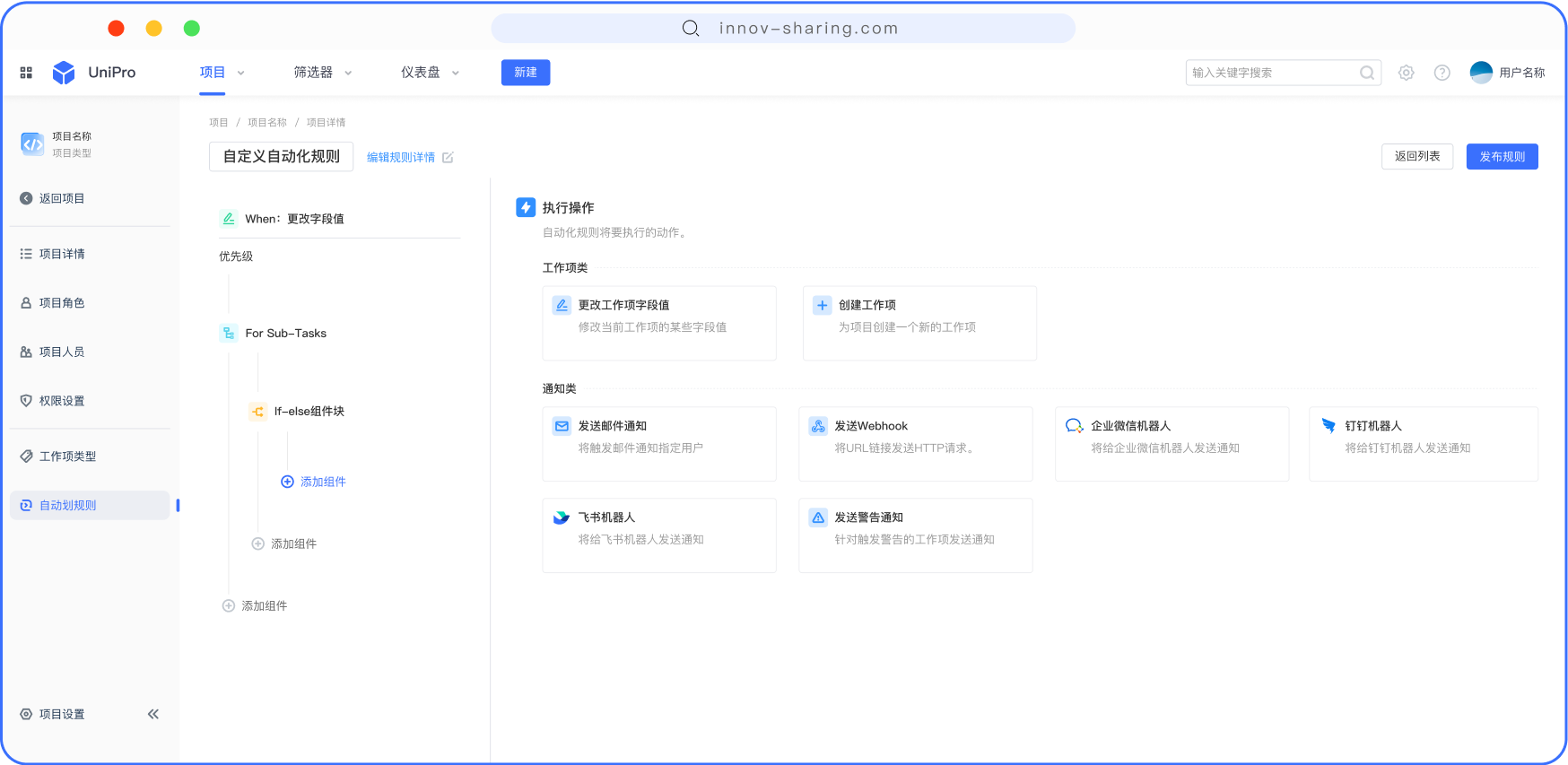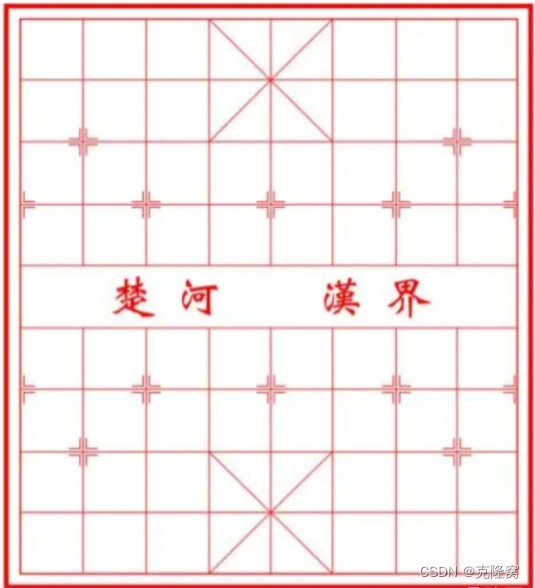Centos7 64位虚拟机安装(二)
- CentOS 7 64位安装界面
CentOS 7 64位安装界面
1.开启虚拟机。
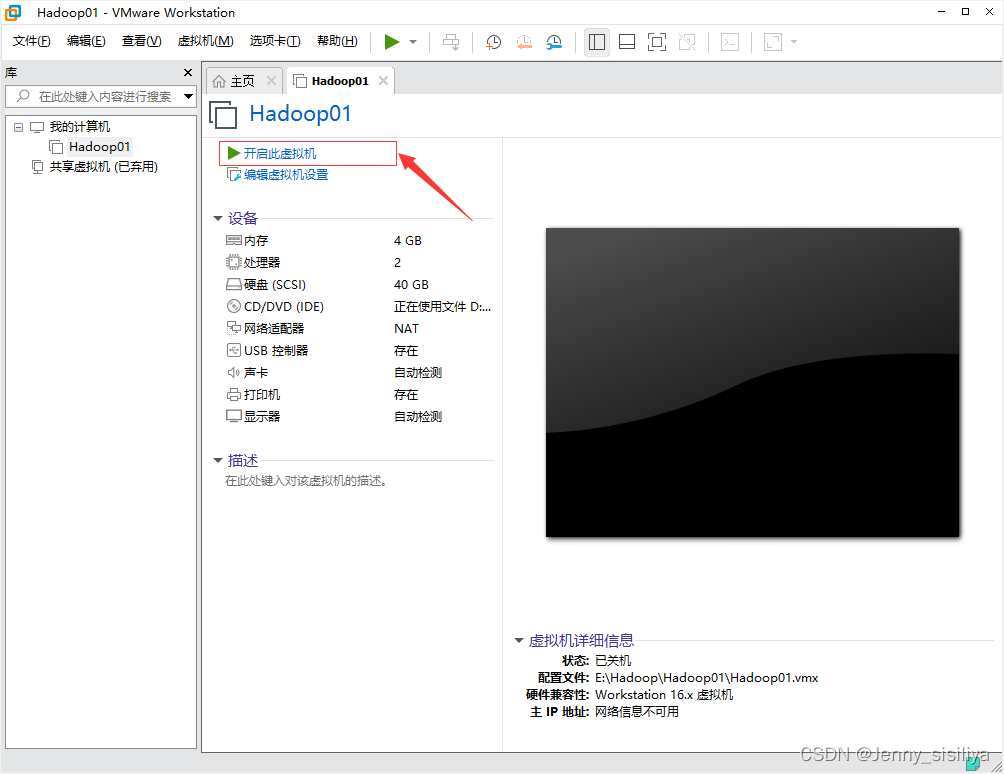
2.点击“Install CentOS 7” 安装。
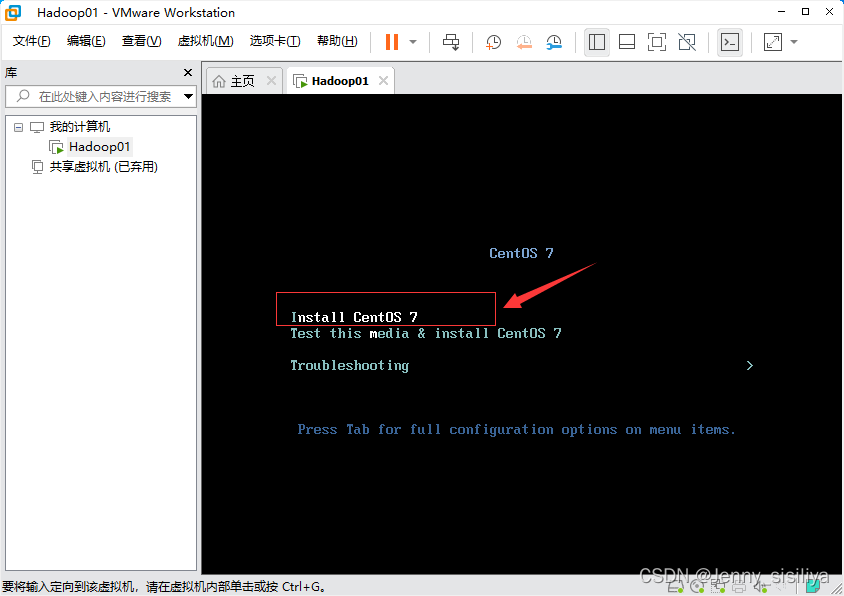
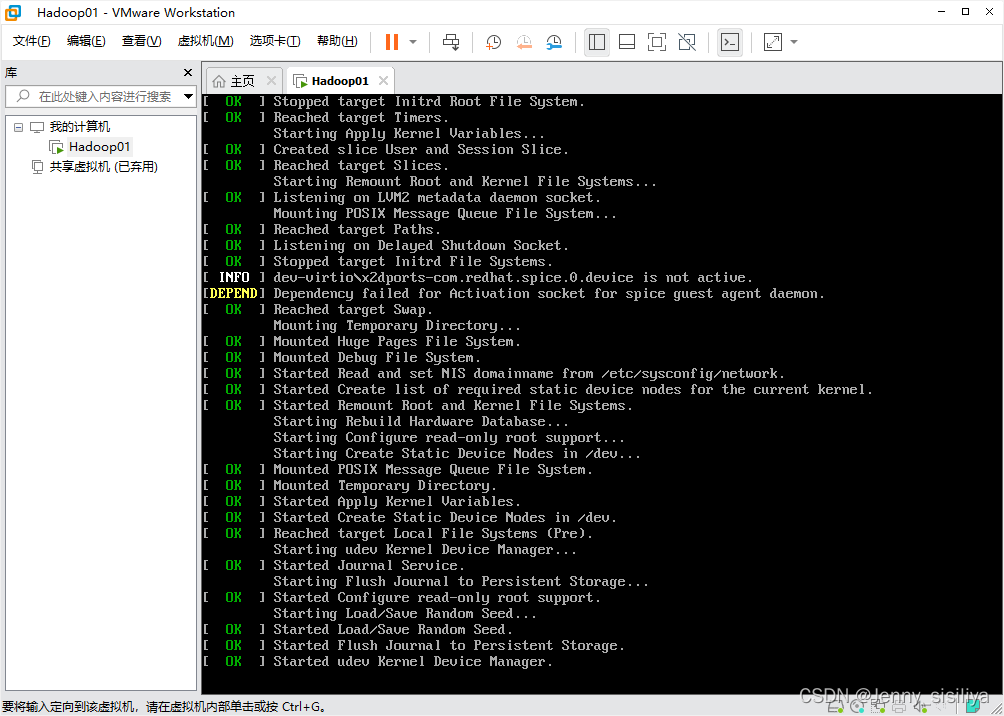
3.选择“中文”——“简体中文”,点击“继续”。
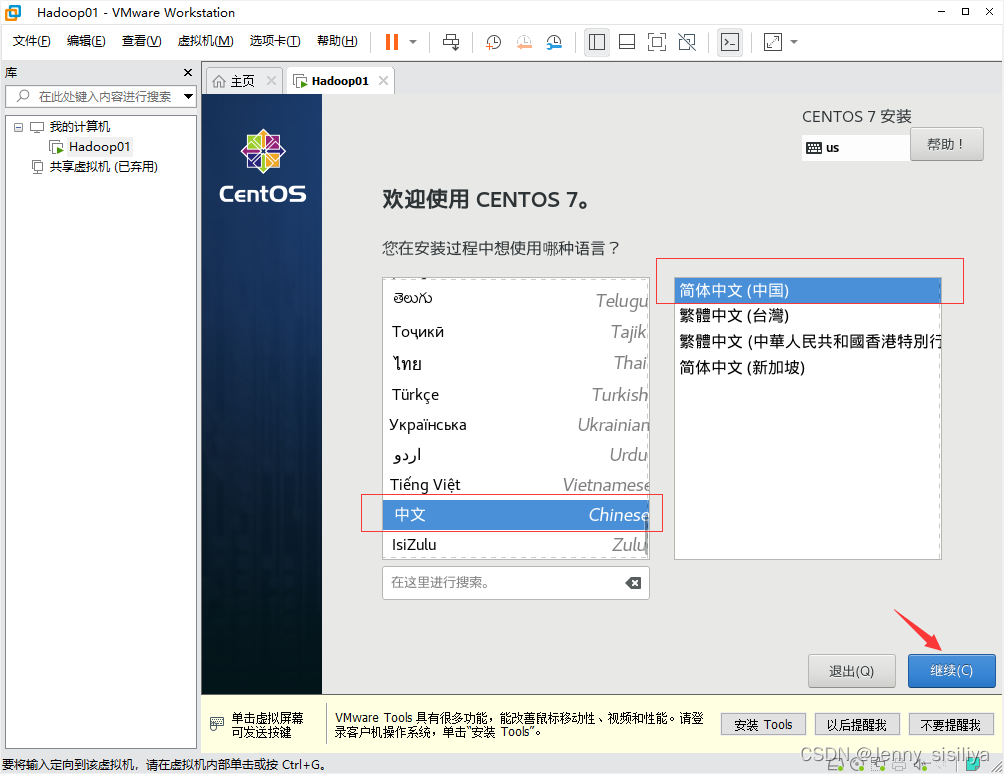
4.在“软件”中选择“软件选择”,点开后选择“GNOME桌面”,点击“完成”即可。
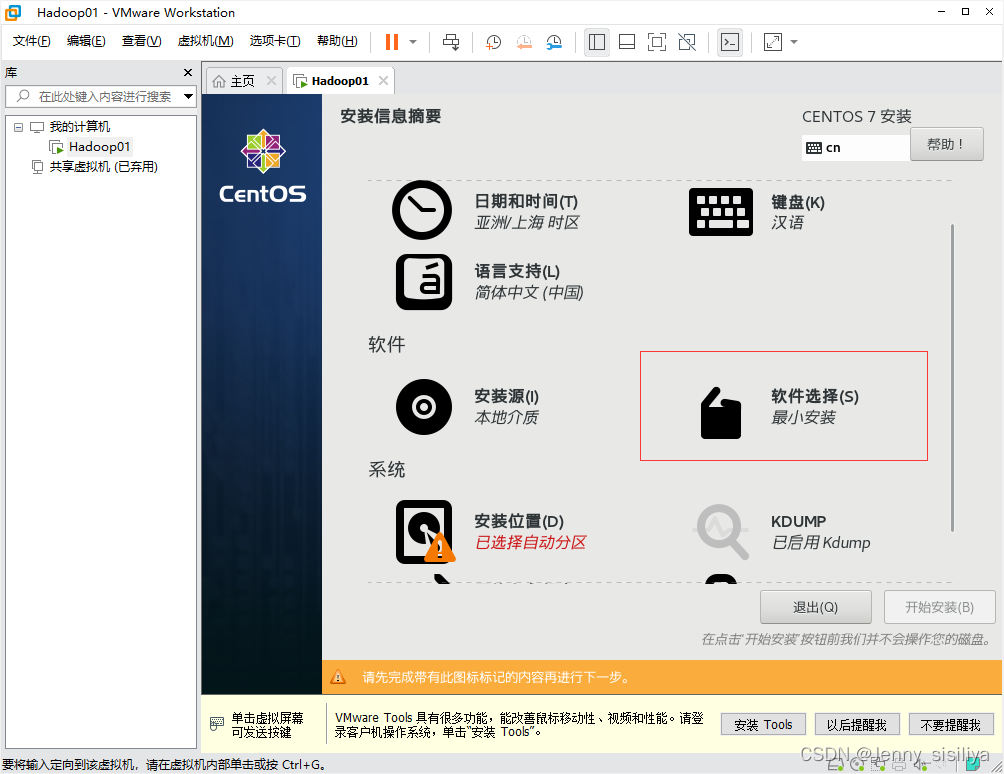
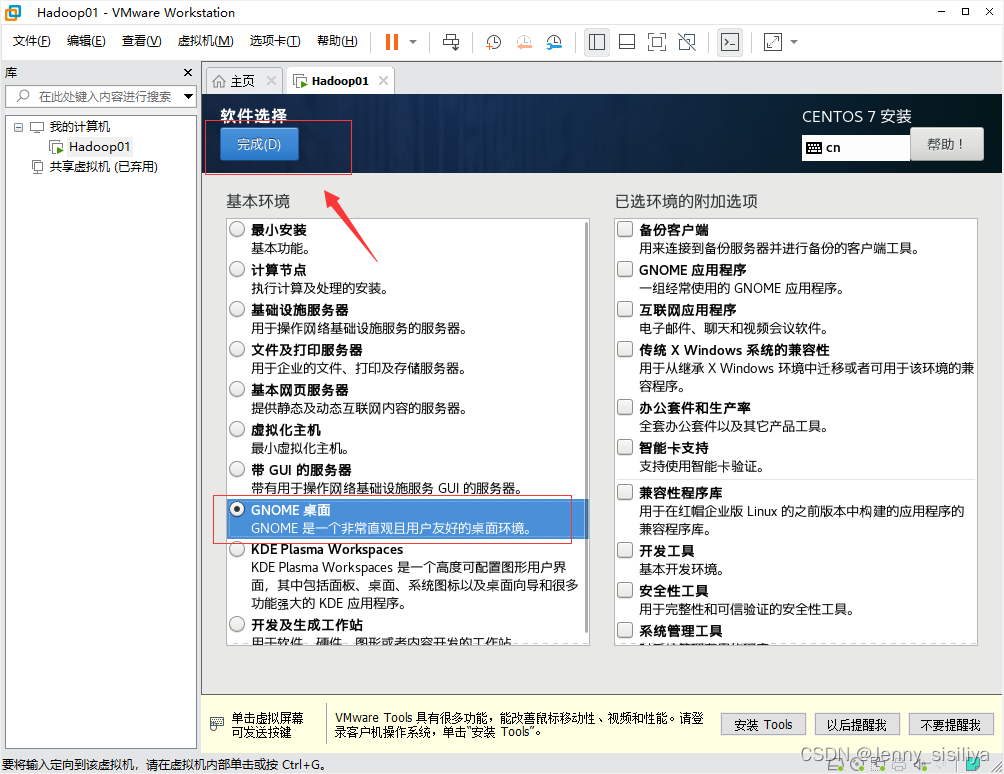
5.点击系统中的“安装位置”,然后点击“完成”。

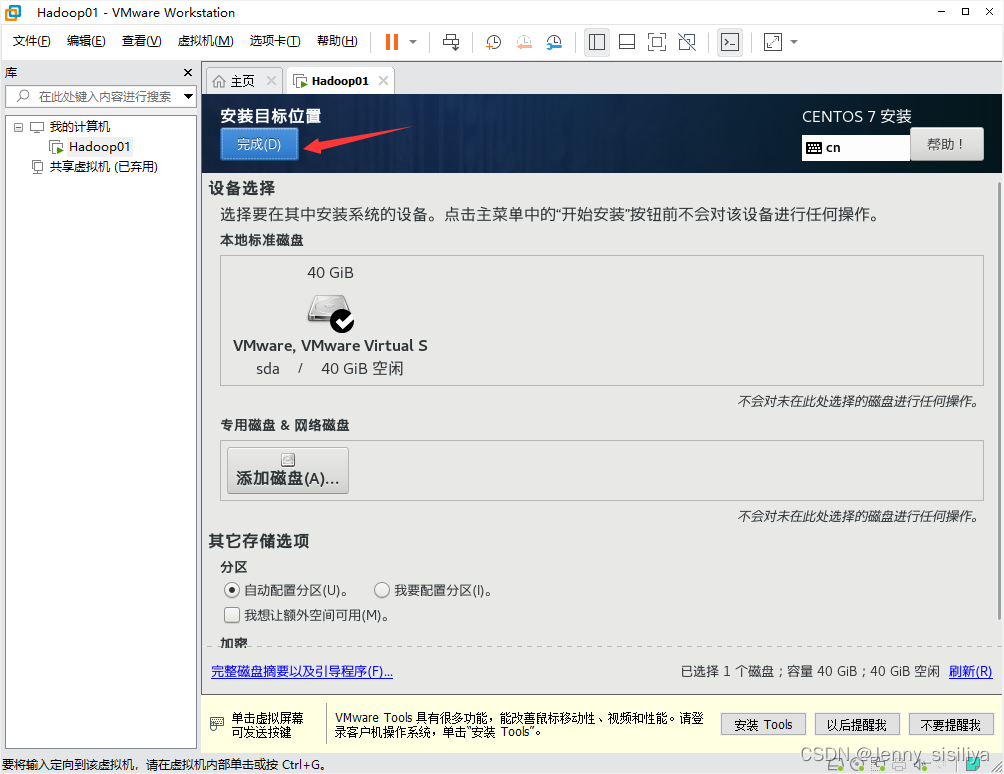
6.点击“开始安装”。
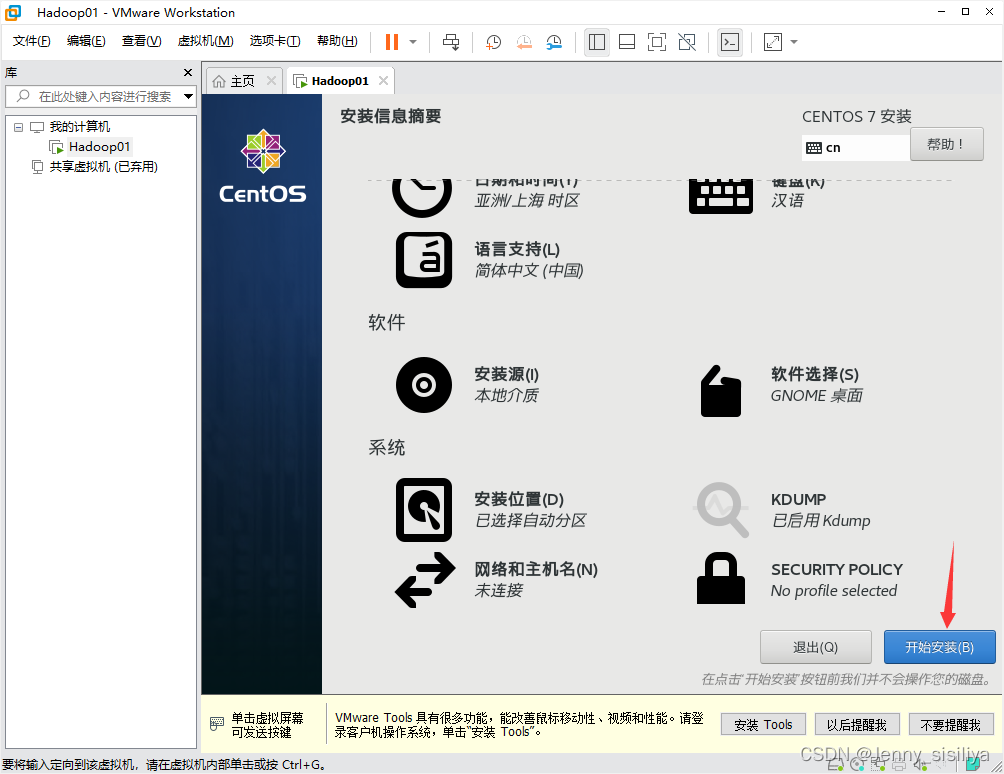
7.设置root用户和普通用户。
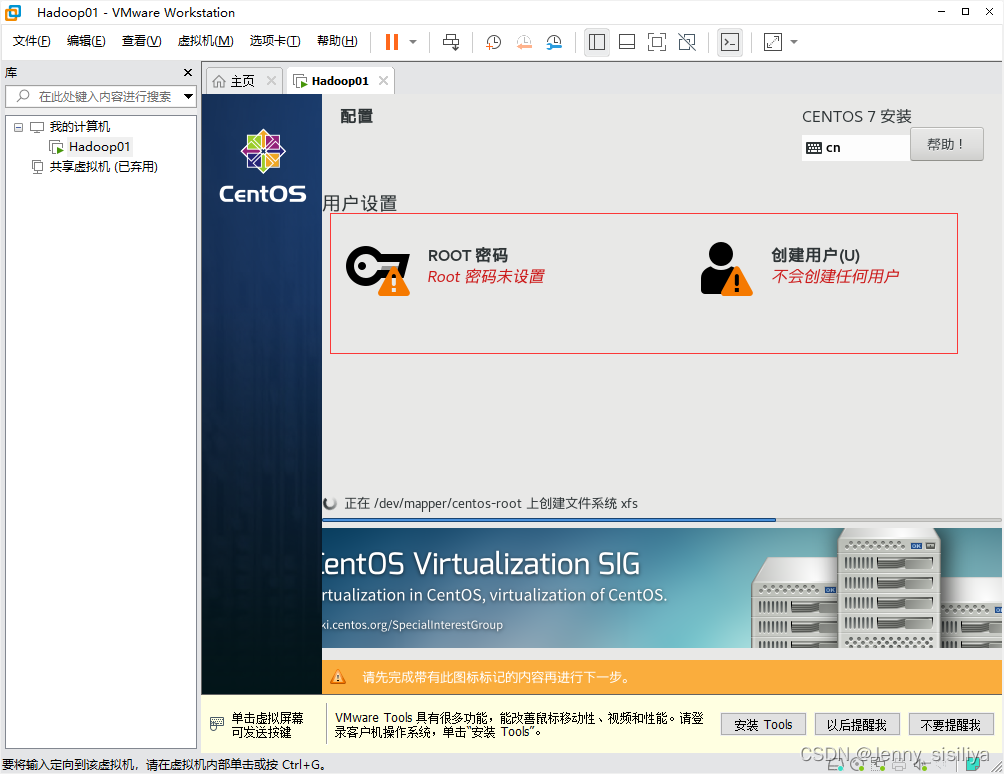
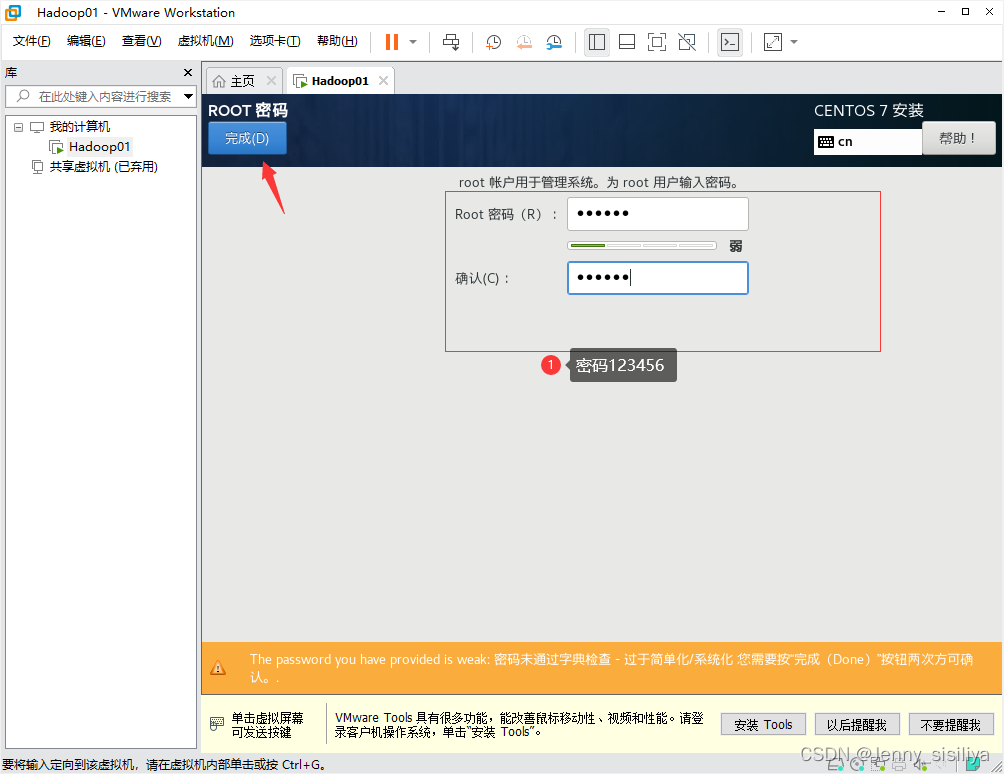
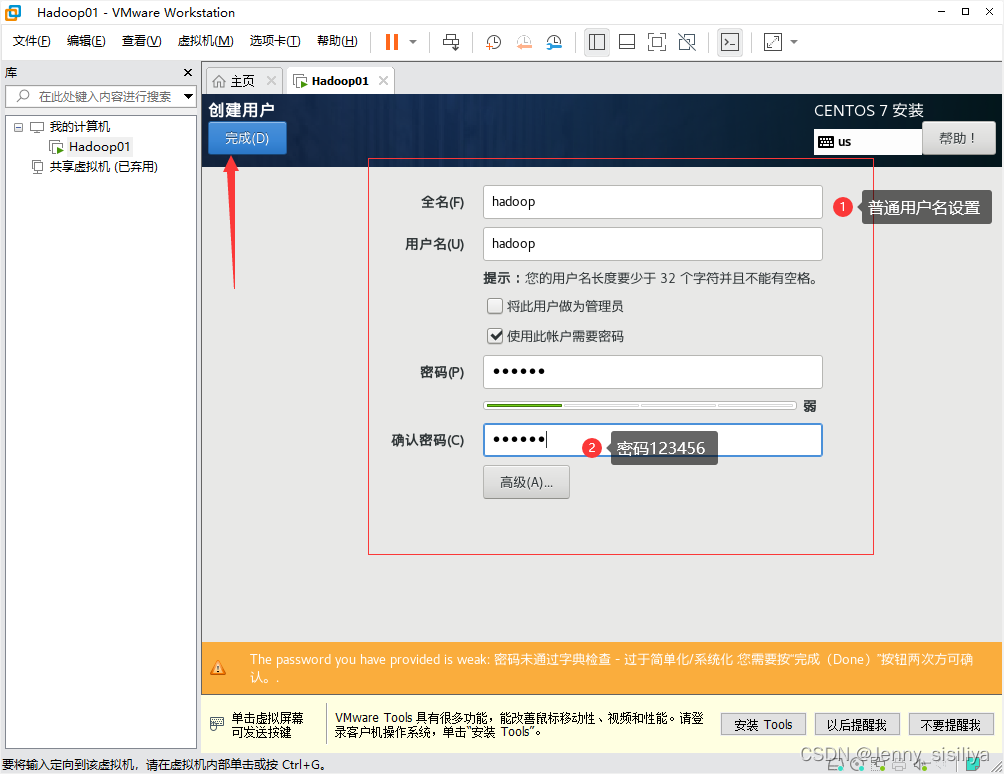
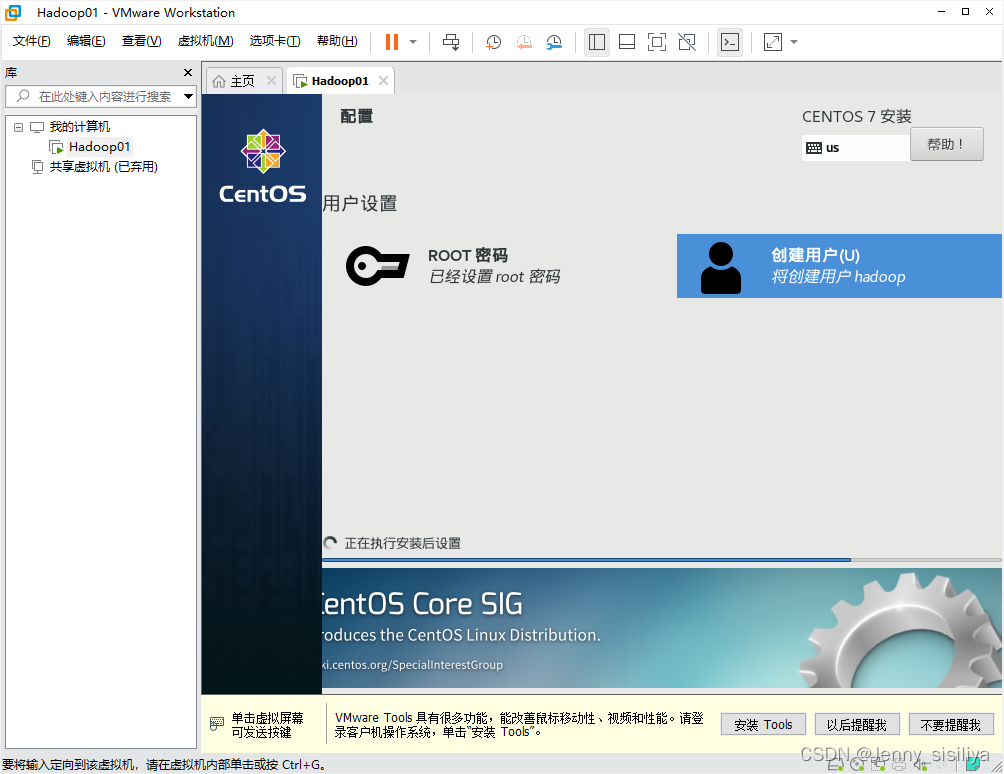
8.点击“重启”。

9.重启后,点击“未接受许可证”。
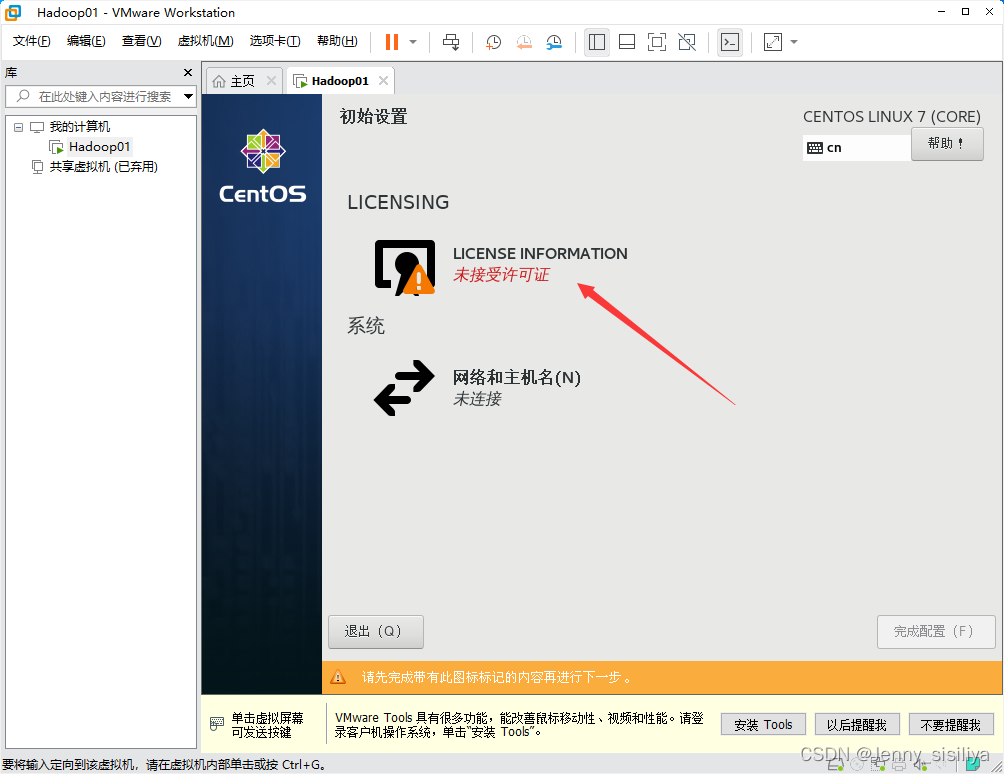
10.打开后,勾选“我同意许可协议”,然后点击“完成”。
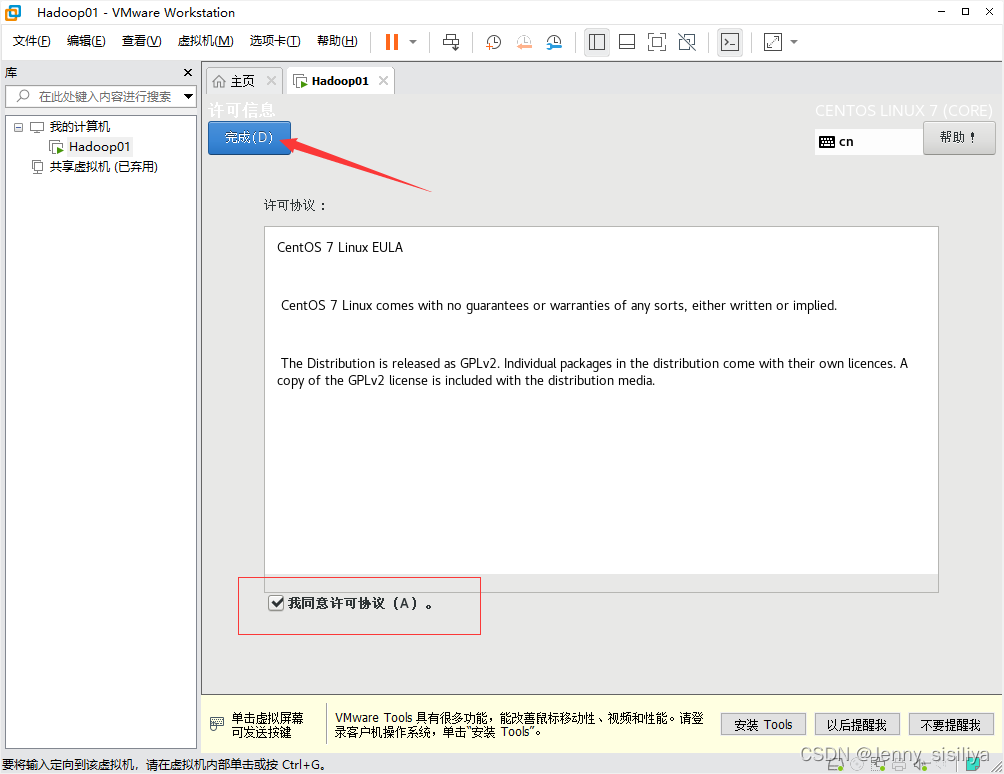
11.点击“完成配置”。
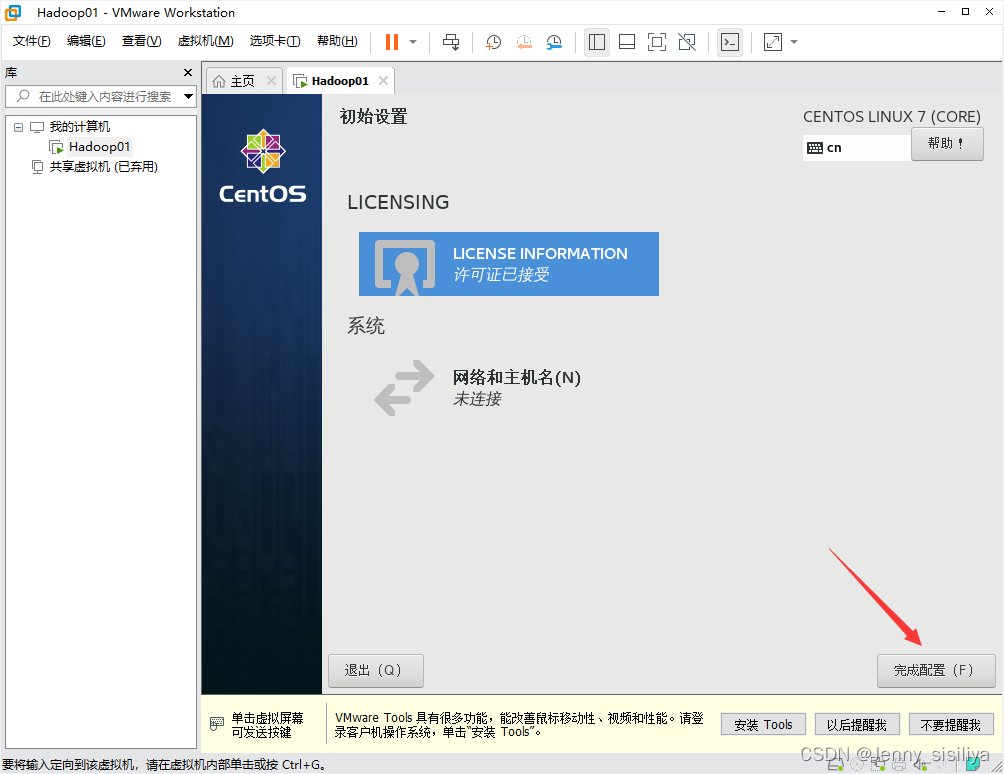
12.登录用户,进入后一直“前进”“跳过”“开始使用”。